
Verzweigen zum Loop-Punkt eines Menüs
Für dieses Skript nehmen wir an, dass das Projekt ein animiertes Menü mit einem
festgelegten Loop-Punkt beinhaltet, und Sie möchten, dass andere Elemente diesen
Loop-Punkt direkt ansteuern können, ohne dass der erste Teil des Videos des Menüs
abgespielt wird.
Für dieses Skript nennen Sie das Menü „Main Menu“.
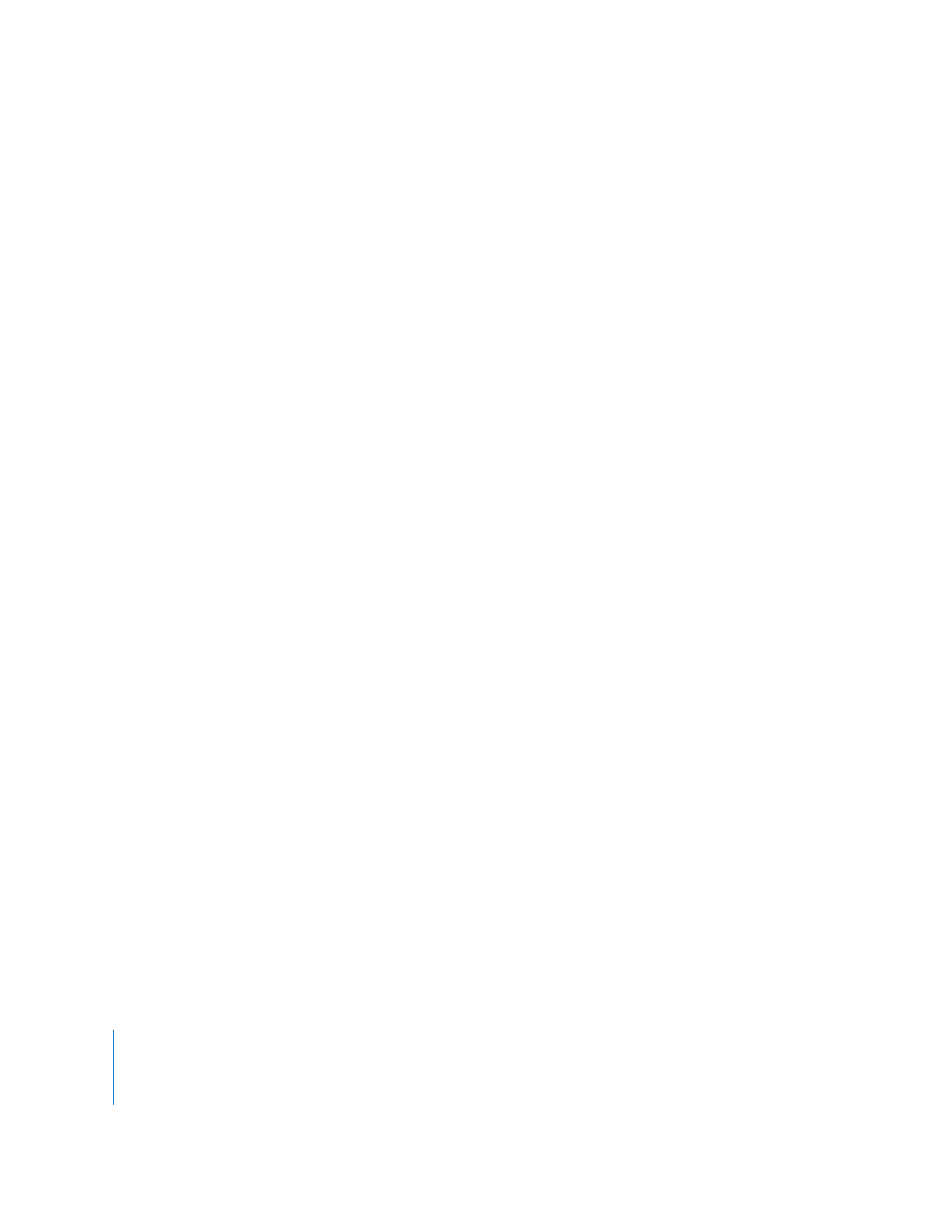
578
Kapitel 14
Erstellen von Skripten
Gehen Sie wie folgt vor, um ein Skript mit Namen „Jump to Loop Point“ zu erstellen:
1
Führen Sie einen der folgenden Schritte aus:
•
Wählen Sie „Projekt“ > „Zum Projekt hinzufügen“ > „Skript“.
•
Klicken Sie in der Symbolleiste in die Taste „Skript hinzufügen“.
•
Drücken Sie die Tastenkombination „Befehlstaste-' “ (einfaches Anführungszeichen).
2
Wählen Sie das neue Skript durch Doppelklicken im Bereich „Liste“ bzw. „Grafische
Darstellung“ aus.
Der Skript-Editor wird geöffnet und das Skript-Informationsfenster wird angezeigt.
3
Geben Sie im Informationsfenster für das Skript den Namen „
Jump to Loop Point“
ein.
4
Wählen Sie im Skript-Editor die erste Befehlszeile mit dem Platzhalterbefehl „Nop“ aus.
Das Skriptbefehl-Informationsfenster wird angezeigt.
5
Wählen Sie im Skriptbefehl-Informationsfenster den Befehl „Jump“ aus.
6
Wählen Sie „Menüs“ > „Main Menu“ > „[Menü]“ aus dem Einblendmenü „Sprung zu“ aus.
7
Aktivieren Sie das Markierungsfeld „Am Loop-Punkt starten“.
Sie können dieses Skript überall dort einsetzen, wo normalerweise ein Sprung zum
Hauptmenü (Main Menu) erfolgen soll. So könnten Sie beispielsweise für die Ein-
stellung „Sprungende“ einer Spur festlegen, dass dieses Skript ausgeführt wird. Nach
dem Abspielen der Spur erfolgt dann der Sprung zum Loop-Punkt des Hauptmenüs.